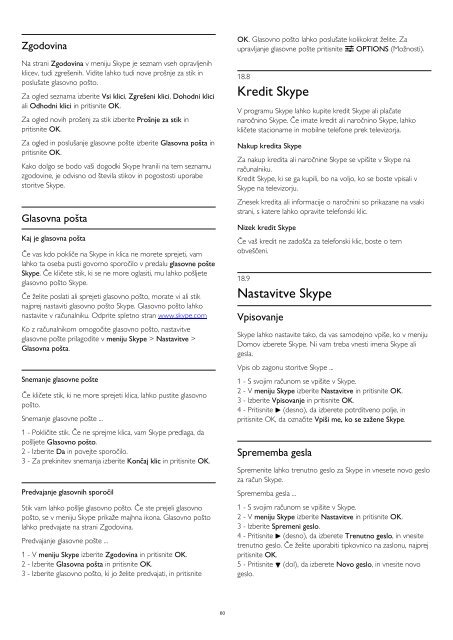Philips 6000 series Téléviseur LED plat Full HD - Mode d’emploi - SLV
Philips 6000 series Téléviseur LED plat Full HD - Mode d’emploi - SLV
Philips 6000 series Téléviseur LED plat Full HD - Mode d’emploi - SLV
You also want an ePaper? Increase the reach of your titles
YUMPU automatically turns print PDFs into web optimized ePapers that Google loves.
Zgodovina<br />
Na strani Zgodovina v meniju Skype je seznam vseh opravljenih<br />
klicev, tudi zgrešenih. Vidite lahko tudi nove prošnje za stik in<br />
poslušate glasovno pošto.<br />
Za ogled seznama izberite Vsi klici, Zgrešeni klici, Dohodni klici<br />
ali Odhodni klici in pritisnite OK.<br />
Za ogled novih prošenj za stik izberite Prošnje za stik in<br />
pritisnite OK.<br />
Za ogled in poslušanje glasovne pošte izberite Glasovna pošta in<br />
pritisnite OK.<br />
Kako dolgo se bodo vaši dogodki Skype hranili na tem seznamu<br />
zgodovine, je odvisno od števila stikov in pogostosti uporabe<br />
storitve Skype.<br />
Glasovna pošta<br />
Kaj je glasovna pošta<br />
Če vas kdo pokliče na Skype in klica ne morete sprejeti, vam<br />
lahko ta oseba pusti govorno sporočilo v predalu glasovne pošte<br />
Skype. Če kličete stik, ki se ne more oglasiti, mu lahko pošljete<br />
glasovno pošto Skype.<br />
Če želite poslati ali sprejeti glasovno pošto, morate vi ali stik<br />
najprej nastaviti glasovno pošto Skype. Glasovno pošto lahko<br />
nastavite v računalniku. Odprite spletno stran www.skype.com<br />
Ko z računalnikom omogočite glasovno pošto, nastavitve<br />
glasovne pošte prilagodite v meniju Skype > Nastavitve ><br />
Glasovna pošta.<br />
Snemanje glasovne pošte<br />
Če kličete stik, ki ne more sprejeti klica, lahko pustite glasovno<br />
pošto.<br />
Snemanje glasovne pošte ...<br />
1 - Pokličite stik. Če ne sprejme klica, vam Skype predlaga, da<br />
pošljete Glasovno pošto.<br />
2 - Izberite Da in povejte sporočilo.<br />
3 - Za prekinitev snemanja izberite Končaj klic in pritisnite OK.<br />
Predvajanje glasovnih sporočil<br />
Stik vam lahko pošlje glasovno pošto. Če ste prejeli glasovno<br />
pošto, se v meniju Skype prikaže majhna ikona. Glasovno pošto<br />
lahko predvajate na strani Zgodovina.<br />
Predvajanje glasovne pošte ...<br />
1 - V meniju Skype izberite Zgodovina in pritisnite OK.<br />
2 - Izberite Glasovna pošta in pritisnite OK.<br />
3 - Izberite glasovno pošto, ki jo želite predvajati, in pritisnite<br />
OK. Glasovno pošto lahko poslušate kolikokrat želite. Za<br />
upravljanje glasovne pošte pritisnite OPTIONS (Možnosti).<br />
18.8<br />
Kredit Skype<br />
V programu Skype lahko kupite kredit Skype ali plačate<br />
naročnino Skype. Če imate kredit ali naročnino Skype, lahko<br />
kličete stacionarne in mobilne telefone prek televizorja.<br />
Nakup kredita Skype<br />
Za nakup kredita ali naročnine Skype se vpišite v Skype na<br />
računalniku.<br />
Kredit Skype, ki se ga kupili, bo na voljo, ko se boste vpisali v<br />
Skype na televizorju.<br />
Znesek kredita ali informacije o naročnini so prikazane na vsaki<br />
strani, s katere lahko opravite telefonski klic.<br />
Nizek kredit Skype<br />
Če vaš kredit ne zadošča za telefonski klic, boste o tem<br />
obveščeni.<br />
18.9<br />
Nastavitve Skype<br />
Vpisovanje<br />
Skype lahko nastavite tako, da vas samodejno vpiše, ko v meniju<br />
Domov izberete Skype. Ni vam treba vnesti imena Skype ali<br />
gesla.<br />
Vpis ob zagonu storitve Skype ...<br />
1 - S svojim računom se vpišite v Skype.<br />
2 - V meniju Skype izberite Nastavitve in pritisnite OK.<br />
3 - Izberite Vpisovanje in pritisnite OK.<br />
4 - Pritisnite (desno), da izberete potrditveno polje, in<br />
pritisnite OK, da označite Vpiši me, ko se zažene Skype.<br />
Sprememba gesla<br />
Spremenite lahko trenutno geslo za Skype in vnesete novo geslo<br />
za račun Skype.<br />
Sprememba gesla ...<br />
1 - S svojim računom se vpišite v Skype.<br />
2 - V meniju Skype izberite Nastavitve in pritisnite OK.<br />
3 - Izberite Spremeni geslo.<br />
4 - Pritisnite (desno), da izberete Trenutno geslo, in vnesite<br />
trenutno geslo. Če želite uporabiti tipkovnico na zaslonu, najprej<br />
pritisnite OK.<br />
5 - Pritisnite (dol), da izberete Novo geslo, in vnesite novo<br />
geslo.<br />
60